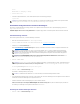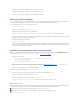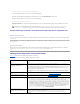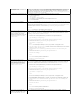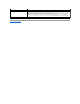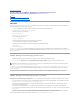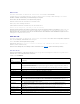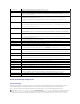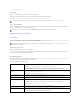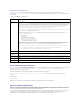Users Guide
2. WählenSiedasKästchennebendem Datenträgerab,denSieabtrennenmöchten.
DieVerbindungzumDatenträgerwirdabgetrenntunddasFensterStatus aktualisiert.
3. Klicken Sie auf Beenden,umdenAssistentenzurDatenträgerumleitungzubeenden.
StartenvomvirtuellenDatenträger
Das System-BIOSermöglichtIhnen,vonvirtuellenoptischenLaufwerkenodervirtuellenFloppy-Laufwerkenauszustarten.WährenddesPOSTöffnenSiedas
BIOS-Setup-FensterundüberprüfenSie,obdievirtuellenLaufwerkeaktiviertundinderrichtigenReihenfolgeaufgeführtsind.
Um die BIOS-Einstellungzuändern,führenSiediefolgendenSchritteaus:
1. Starten Sie den Managed Server.
2. DrückenSie<F2>,umdasBIOS-Setup-Fenster aufzurufen.
3. BlätternSiezurStartsequenzunddrückenSiedie<Eingabetaste>.
Im Popup-Fenster werden die virtuellen optischen Laufwerke und virtuellen Floppy-Laufwerke mit den Standard-Startgerätenaufgeführt.
4. StellenSiesicher,dassdasvirtuelleLaufwerkaktiviertundalserstesGerätmitstartfähigemDatenträgeraufgeführtwird.Fallserforderlich,folgenSie
denBildschirmanleitungenzurÄnderungderStartreihenfolge.
5. SpeichernSiedieÄnderungenundbeendenSie.
Der Managed Server startet neu.
BasierendaufderStartreihenfolgeversuchtderManagedServer,voneinemstartfähigenGerätauszustarten.WenndasvirtuelleGerätangeschlossen
istundesisteinstartfähigeDatenträgervorhanden,startetdasSystemzumvirtuellenGerät.AnsonstenignoriertdasSystemdasGerät- ähnlichwie
einphysischesGerätohnestartfähigenDatenträger.
InstallationvonBetriebssystemenmittelsvirtuellerDatenträger
In diesem Abschnitt wird eine manuelle, interaktive Methode zum Installieren des Betriebssystems auf der Management Station beschrieben. Das Verfahren
kann mehrere Stunden in Anspruch nehmen. Ein geskriptetes Betriebssystem-Installationsverfahren unter Verwendung des virtuellenDatenträgers kann
weniger als 15 Minuten beanspruchen. Weitere Informationen finden Sie unter "Betriebssystem bereitstellen".
1. ÜberprüfenSiefolgendePunkte:
l Die Installations-CD des Betriebssystems ist in das CD-Laufwerk der Management Station eingelegt.
l Das lokale CD-Laufwerkistausgewählt.
l Sie sind mit den virtuellen Laufwerken verbunden.
2. BefolgenSiedieSchrittezumStartenvomvirtuellenDatenträger,sieheAbschnitt"StartenvomvirtuellenDatenträger", um sicherzustellen, dass das
BIOS so eingestellt ist, dass es vom CD-Laufwerk startet, von dem aus Sie die Installation vornehmen.
3. FolgenSiedenBildschirmanleitungen,umdieInstallationabzuschließen.
Esistwichtig,dieseSchrittefürdieMehrfach-Disk-Installation zu befolgen:
1. HebenSiedieZuordnungdervirtualisierten(umgeleiteten)CD/DVDvondervirtuellerDatenträger-Konsole auf.
2. LegenSiedienächsteCD/DVDindasoptischeRemote-Laufwerk ein.
3. OrdnenSiedieseCD/DVDvondervirtuellerDatenträger-Konsole zu (umleiten).
Das Einlegen einer neuen CD/DVD in das optische Remote-LaufwerkohneerneutesZuordnenfunktioniertu.U.nicht.
Funktion "Einmal starten"
MitderFunktion"Einmalstarten"könnenSiedieStartreihenfolgevorübergehendändern,umvoneinemvirtuellenRemote-Datenträgergerätauszustarten.
DieseFunktionwirdnormalerweiseinVerbindungmit"VirtuellerDatenträger"beimInstallierenvonBetriebssystemenverwendet.
Verwenden der Funktion "Einmal starten"
ANMERKUNG: SiebenötigendieBerechtigungiDRAC6 konfigurieren, um diese Funktion zu nutzen.
ANMERKUNG: Remote-Gerätemüssenmit"VirtuellerDatenträger"umgeleitetwerden,umdieseFunktionzunutzen.